ミキサーのトラックごとにWAVに変換する方法を説明します。
トラックごとにWAVに変換することを「フリーズ」といいます。
CPUパワーの節約になります。
FL STUDIO のフリーズは、プレイリストのトラックごとではなく、
ミキサーのトラックごとに行われることに注意してください。
まず、WAVに変換したいトラックの下部にあるディスクのマークをクリックして点灯させます。
右クリックすると書き出し先を指定するダイアログを表示することができます。
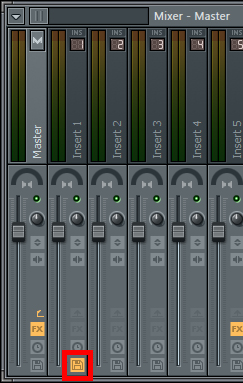
ミキサーウィンドウのメニューを表示し、Disk recording の中の
4つのチェックを全て選択状態にしてから、
「Render to wave file(s)」を選択します。
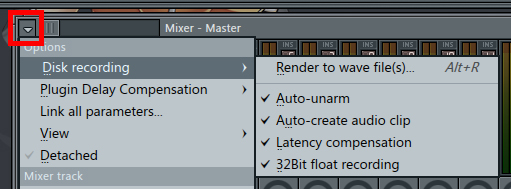
Startボタンを押します。
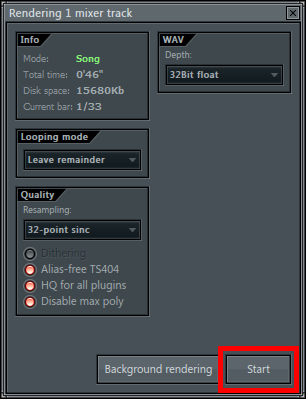
プレイリストに、WAVに変換したクリップが追加されました。
WAVに変換した元のトラックはミュートします。
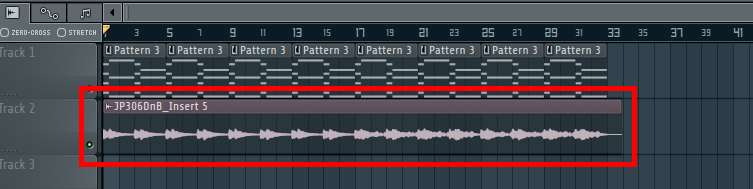
トラック/ミキサーをミュートするだけでは、CPUパワーの節約にはなりません。
フリーズした分のVST等が動作しないように、鳴らないようにする必要があります。
当該VSTのチャンネルをミュート、VSTにMIDIを送っているMIDI OUT を
ミュートにする必要があります。
以上で説明は終了です。
|